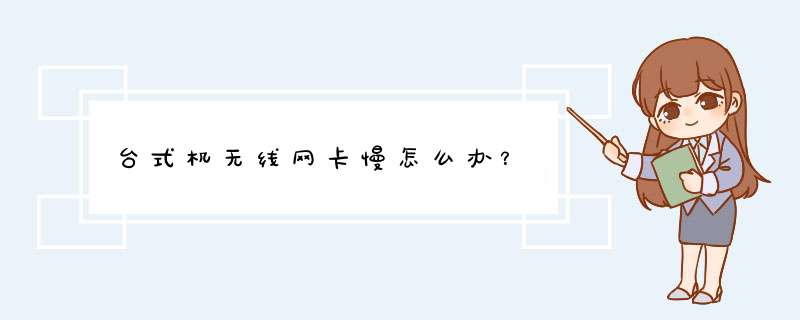
台式机无线网卡,网速很慢原因主要以下两点:
1、无线网卡的质量问题,劣质的网卡容易造成断网,网速慢等一序列问题;
2、传输距离问题,无线信号的传输速度和距离和中间阻隔有着直接的关系,距离越远,中间的阻隔越多,接收的信号越弱,网速就越慢。
解决方法有
1 定期的,对电脑内的灰尘进行清理,关机后打开机箱,用吹风机吹。
2 平时要常用 360 卫士 、金山卫士等工具清理系统垃圾和上网产生的临时文件(ie 缓存),查杀恶意软件。
3 电脑配置差,尽量把虚拟内存设置大点。
4 杀毒软件装种占资源小的。
5 尽量设置ip 为静态ip ,可以减少电脑开机启动时间和进入桌面后的反映时间。
6 电脑桌面不要放太多文件和图标,会使电脑反应变慢的,软件尽量不要安装在c盘。
7 关闭一些启动程序。开始-运行-输入msconfig—确定-在“系统配置实用程序”窗口中点选“启动”-启动 ,除输入法(Ctfmon)、杀毒软件外,一般的程序都可以关掉。也可以用360等软件,智能优化开机加速。
8 建议只装一个主杀毒软件,装多个会占电脑资源,会使电脑更慢。
9 定期的对整理磁盘碎片进行整理,打开我的电脑 要整理磁盘碎片的驱动器—属性—工具--选择整理的磁盘打开“磁盘碎片整理程序”窗口—分析—碎片整理—系统即开始整理。
1、把路由器天线调一下角度2、尽量避开障碍物
3、让网卡全速工作。右键单击“我的电脑”图标,依次打开“属性→硬件→设备管理器”选项,然后单击“网络适配器”选项,选择无线网卡,双击后在打开窗口中单击“高级”标签,选中“LinkSpeed/DuplexMode”(连接速度/双工模式)这一项,默认情况下是“Automode(自动模式)”,在下拉列表框中选择“100FullMode”(全功模式)即可,这样可以把网卡调至全速。
4、查看是否开启了无线网卡的节能模式,如果开启,请关闭此功能,因为在节能模式下,无线网卡的发射功率会有下降,导致无线信号的减弱。最好使用无线设备自带的管理程序来管理设备,这样可是设置更多的选项。
5、实在不行那就把路由器的通信线路拉到笔记本所在的房间接上路由器。如使用无线网卡上网很卡,可通过以下步骤进行排障解决:
1、不要自动获取IP,可尝试手动指定IP。可在控制面板—网络和拔号连接—无线连接—右键属性—TCP/IP协议下进行设置,不同的ISP有不同的DNS地址,具体可详询当地运营商;
2、禁用无线网卡,尝试重新启用。右击“网上邻居”,选择“属性”,右击“无线连接”,点击“属性”,选择“无线网络配置”,点击“查看无线网络”,将速度慢的连接删除后重新搜索,尝试连接;
3、尝试重新关开路由器测试,查看是否使用地离无线发射源距离较远;
4、查看电脑是否有病毒、插件等影响网速,建议可安装杀毒软件进行查杀、清理。1 怎么解决无线网络网速时快时慢的问题
十个实用的小技巧,提高一下网速
1、选用高配置电脑。选用处理器能力较强、内存容量较高的电脑。
2、升级 *** 作系统。及时安装 *** 作系统补丁,选择适当的杀毒软件并合理配置,提高电脑的安全性和可靠性,防范蠕虫病毒。
3、清理和优化电脑。定期清理电脑内不再使用的软件程序和临时文件等。
4、关闭不使用的程序或窗口。加载过多的应用程序或同时打开过多的窗口会导致电脑系统资源不足,影响性能,从而导致上网速度变慢。可尝试关闭不使用的程序或窗口,或留出足够的缓存空间。
5、给”猫”降温。“ 猫”应避免放置在密闭狭小空间内,防止影响散热导致设备不稳定。一旦网速是在持续上网较长时间后变慢,可以尝试关闭“猫”的电源,散热后再重新打开电源。
6、安装的无线路由器要加密。家中安装无线路由器(AP)后,及时设置密码,防止“蹭网”。
7、使用带屏蔽功能的网线。如果网线经过电视等电器,建议使用带屏蔽功能的网线。
8、检查网线连接。网线接触不良也可能引起网速变慢甚至断网。
9、同时下载文件的数量不要过多。网速变慢时,关闭一些网页或窗口,减少下载文件数量。
10、避开上网高峰时段。如果不是急需的文件,可选择上网用户少的时段下载。
2 无线上网网速慢怎么办
一、网络自身问题
您想要连接的目标网站所在的服务器带宽不足或负载过大。处理办法很简单,请换个时间段再上或者换个目标网站。
二、网线问题导致网速变慢
我们知道,双绞线是由四对线按严格的规定紧密地绞和在一起的,用来减少串扰和背景噪音的影响。同时,在T568A标准和T568B标准中仅使用了双绞线的1、2和3、6四条线,其中,1、2用于发送,3、6用于接收,而且1、2必须来自一个绕对,3、6必须来自一个绕对。只有这样,才能最大限度地避免串扰,保证数据传输。本人在实践中发现不按正确标准(T586A、T586B)制作的网线,存在很大的隐患。表现为:一种情况是刚开始使用时网速就很慢;另一种情况则是开始网速正常,但过了一段时间后,网速变慢。后一种情况在台式电脑上表现非常明显,但用笔记本电脑检查时网速却表现为正常。对于这一问题本人经多年实践发现,因不按正确标准制作的网线引起的网速变慢还同时与网卡的质量有关。一般台式计算机的网卡的性能不如笔记本电脑的,因此,在用交换法排除故障时,使用笔记本电脑检测网速正常并不能排除网线不按标准制作这一问题的存在。我们现在要求一律按T586A、T586B标准来压制网线,在检测故障时不能一律用笔记本电脑来代替台式电脑。
三、网络中存在回路导致网速变慢
当网络涉及的节点数不是很多、结构不是很复杂时,这种现象一般很少发生。但在一些比较复杂的网络中,经常有多余的备用线路,如无意间连上时会构成回路。比如网线从网络中心接到计算机一室,再从计算机一室接到计算机二室。同时从网络中心又有一条备用线路直接连到计算机二室,若这几条线同时接通,则构成回路,数据包会不断发送和校验数据,从而影响整体网速。这种情况查找比较困难。为避免这种情况发生,要求我们在铺设网线时一定养成良好的习惯:网线打上明显的标签,有备用线路的地方要做好记载。当怀疑有此类故障发生时,一般采用分区分段逐步排除的方法。
四、网络设备硬件故障引起的广播风暴而导致网速变慢
作为发现未知设备的主要手段,广播在网络中起着非常重要的作用。然而,随着网络中计算机数量的增多,广播包的数量会急剧增加。当广播包的数量达到30%时,网络的传输效率将会明显下降。当网卡或网络设备损坏后,会不停地发送广播包,从而导致广播风暴,使网络通信陷于瘫痪。因此,当网络设备硬件有故障时也会引起网速变慢。当怀疑有此类故障时,首先可采用置换法替换集线器或交换机来排除集线设备故障。如果这些设备没有故障,关掉集线器或交换机的电源后,DOS下用“Ping”命令对所涉及计算机逐一测试,找到有故障网卡的计算机,更换新的网卡即可恢复网速正常。网卡、集线器以及交换机是最容易出现故障引起网速变慢的设备。
五、网络中某个端口形成了瓶颈导致网速变慢
实际上,路由器广域网端口和局域网端口、交换机端口、集线器端口和服务器网卡等都可能成为网络瓶颈。当网速变慢时,我们可在网络使用高峰时段,利用网管软件查看路由器、交换机、服务器端口的数据流量;也可用stat命令统计各个端口的数据流量。据此确认网络数据流通瓶颈的位置,设法增加其带宽。具体方法很多,如更换服务器网卡为100M或1000M、安装多个网卡、划分多个VLAN、改变路由器配置来增加带宽等,都可以有效地缓解网络瓶颈,可以最大限度地提高数据传输速度。
六、蠕虫病毒的影响导致网速变慢
通过E-mail散发的蠕虫病毒对网络速度的影响越来越严重,危害性极大。这种病毒导致被感染的用户只要一上网就不停地往外发邮件,病毒选择用户个人电脑中的随机文档附加在用户机子的通讯簿的随机地址上进行邮件发送。成百上千的这种垃圾邮件有的排着队往外发送,有的又成批成批地被退回来堆在服务器上。造成个别骨干互联网出现明显拥塞,网速明显变慢,使局域网近于瘫痪。因此,我们必须及时升级所用杀毒软件;计算机也要及时升级、安装系统补丁程序,同时卸载不必要的服务、关闭不必要的端口,以提高系统的安全性和可靠性。
七、防火墙的过多使用
防火墙的过多使用也可导致网速变慢,处理办法不必多说,卸载下不必要的防火墙只保留一个功能强大的足以。
八、系统资源不足
您可能加载了太多的运用程序在后台运行,请合理的加载软件或删除无用的程序及文件,将资源空出,以达到提高网速的目的。
3 无线网络速度很慢,怎么办
第一步:既然无线出现了问题,那么连接有线网络来检查检查。插上网线发现浏览速度变快了不少,看来问题的关键还是无线网络设置方面。
第二步:有了上次故障维护的经验,这次也马上怀疑了是频道在作怪。马上登录无线路由器的管理界面,找到“无线”参数的“基本设置”选项。将默认的发射频段进行了修改,从11改为了7。
第三步:保存后路由器重新启动,接下来浏览速度提高了不少,看来这个问题还是无线信号发射信道惹的祸。
第四步:又思考了一下,刚才发现无线设置里虽然启用了WEP加密,但是依然容许了SSID广播,有了一定的网络维护经验,广播数据包是非常占用网络资源,影响速度的。所以再次登录无线路由器的管理界面,将容许广播SSID选项取消。保存后再次上网发现网络速度恢复了正常,下载浏览没有一点延迟了。
根据这次故障排除经验,觉得可能是因为某个邻居也使用了同一个频段来发射信号,这样在信号强度方面两个无线路由器之间产生了干扰,因此大大的影响了无线网络的连接速度,进一步影响了网络浏览速度。所以在将自己的发射频段进行修改,设置为没有其他人使用的频段后所有问题应刃而解。
4 我用的是无线网卡,上网速度很慢,怎么办
如使用无线网卡上网很卡,可通过以下步骤进行排障解决:
1、不要自动获取IP,可尝试手动指定IP。可在控制面板—网络和拔号连接—无线连接—右键属性—TCP/IP协议下进行设置,不同的ISP有不同的DNS地址,具体可详询当地运营商;
2、禁用无线网卡,尝试重新启用。右击“网上邻居”,选择“属性”,右击“无线连接”,点击“属性”,选择“无线网络配置”,点击“查看无线网络”,将速度慢的连接删除后重新搜索,尝试连接;
3、尝试重新关开路由器测试,查看是否使用地离无线发射源距离较远;
4、查看电脑是否有病毒、插件等影响网速,建议可安装杀毒软件进行查杀、清理。
5 WiFi 无线上网速度慢怎么办
笔记本连接无线路由器,无线网络上网速度慢的可能原因是:
1开启了迅雷、windows更新等网络占用软件。
2路由器设置了带宽控制。
3无线路由器被蹭网。
4线路问题,如网线未接稳,网线质量差、线序错误等。
5路由器运行时间过长,内部过热。
6无线干扰。
解决方法:
1启用杀软的流量监控功能,查看哪些软件占用网速。
2进入路由器网关的流量管理界面,查看哪台设备占用网速高,并记录。
3进入路由器网关的DHCP界面,查看是否有未知蹭网设备联网。记录蹭网设备MAC地址,通过高级设置中的MAC过滤,禁止其网路访问。
4关闭路由器5分钟,检查线路连接是否正常。
5将无线路由器远离电磁设备。缩短网络设备与无线路由器距离,减少信号衰减与干扰的可能,还可增加无线中继放大扩展WiFi信号覆盖范围。
6 无线网卡接收信号很好,但网速很慢该怎么办
解决方法如下:
1启用杀软的流量监控功能,查看哪些软件占用网速。
2进入路由器网关的流量管理界面,查看哪台设备占用网速高,并记录。
3进入路由器网关的DHCP界面,查看是否有未知蹭网设备联网。记录蹭网设备MAC地址,通过高 级设置中的MAC过滤,禁止其网路访问。
4关闭路由器5分钟,检查线路连接是否正常。
5将无线路由器远离电磁设备。缩短网络设备与无线路由器距离,减少信号衰减与干扰的可能,可 以增加无线中继放大扩展WiFi信号覆盖范围。
6调节定向天线的方向,使其面向无线AP/路由器,并且保证在无线信号覆盖范围内使用。
7通过无线AP/路由器的LED指示灯进行观察,如果指示灯状态异常,可以尝试重启无线AP/路由 器。
扩展资料:
无线网卡的设置
首先正确安装无线网卡的驱动,然后选择控制面板--网络连接--选择无线网络连接,右键选择属性。在无线网卡连接属性中选择配置,选择属性中的AD Hoc信道,在值中选择6,其值应与路由器无线设置频段的值一致,点击确定。
一般情况下,无线网卡的频段不需要设置的,系统会自动搜索的。好的无线网卡即可自动搜索到频段,因此如果你设置好无线路由后,无线网卡无法搜索到无线网络,一般多是频段设置的原因,请按上面设置正确的频段即可。
设置完面后,选择选择控制面板--网络连接--鼠标双击无线网络联接,选择无线网络连接状态,正确情况下,无线网络应正常连接的。如果无线网络联接状态中,没有显示联接,无线网络,然后选择刷新网络列表,在系统检测到可用的无线网络后,点击联接,即可完成无线网络连接。
其实无线网络设置与有线网站设置基本差不多的。只是比有线网络多了个频段设置,如果只是简单的设置无线网络,以上设置过程即可完成。上述文章只是介绍了一台电脑与无线路由器联接,如是多台机器,与单机设置是一样的。因为我们在路由器中设置了DHCP服务,因此无法指定IP,即可完成多台机器的网络配置。
如果要手动指定每台机器的IP,只要在网卡TCP/IP设置中,指定IP地址即可,但一定要注意,IP地址的设置要与路由器在同一网段中,网关和DNS全部设置成路由器的IP即可。如果您使用的是华为手机,连接wifi后出现上网慢的情况,可以通过以下方法进行排查:
1 建议您检查手机是否使用蓝牙功能,如使用请您关闭蓝牙后查看网络是否正常,或者手机和路由器支持5G WLAN的话,建议您连接5G WLAN查看网速是否正常(5G WLAN名称通常为XXX-5G)。
2 建议重启路由器、将路由器升级至最新版本尝试,查看网络是否恢复。如无效,建议您联系宽带运营商咨询。
3 建议您进入路由器配置界面,查看路由器端是否开启了IPv6开关。如果开启,请您关闭IPv6开关再尝试。
4 建议设置静态IP连接。
5 建议您在设置中搜索还原网络设置,根据屏幕提示还原。(注:会删除WLAN和蓝牙连接记录)
如果您尝试以上方法,均未能解决您的问题,建议您备份数据(微信/QQ等需单独备份),携带购机凭证前往华为客户服务中心检测。问题一:无线网老卡怎么回事 1、首先确定无线信号是否够强,在网络连接中查看无线网络连接的状态可以看到;
2、如果无线信号没问题,一般是出口带宽的问题,如果是和其他用户共享带宽,在上网用户数多的情况下,网络延时大。
3、如果是独享带宽,还涉及到互联互通的问题,网上有各种加速可以解决。
4、如果有人跟你合用无线路由器,在使用下载、看**等业务时也会抢占带宽造成延时大。
问题二:无线网总是卡怎么办 检查电脑设置,还有有没人蹭网。百度一下就ok手机打字不容易
问题三:家里无线网突然很卡怎么办 1看信号,如果好或有一格以上,就信号没问题
2在不能上的时候,用别的电脑或手机连一下无线试试,如果能上,表示路由没问题,如果不行,那就是路由问题,
(解决方法,路由工作时间过长,过热硬件不稳定,会出现这种情况,关闭让他休息10-20分钟,如果平时不用就把路由关了,这样也可增加路由的使用寿命)
3路由没问题 的话,那看一下无线网卡的驱动,给重新装一下或更新一下,还是同样问题的话,看看你电脑 IP与DNS是自动的还是手动的,如果自动的改成手动的看看还会不会
4心上都试过没问题的话,就得拿你的无线网卡到别的电脑试试了,有可能是你卡出问题的,因为有的无线卡用久过热也会出现同样问题,
问题四:无线路由 网速很卡怎么办 无线路由器后,电脑网速卡的原因和解析:
1、宽带接入的带宽大小。
如接入的带宽是2M,但使用的人数达到了2人以上,而且中间还有看视频、在**,开启迅雷、bps、快车、电炉、旋风等下载软件这会导致上网速度会很慢。
2、路由器上是否有进行过带宽设置。
如IP带宽控制,设置的带宽过小,出现网速很慢。将路由器上设置都去除后,网速是否恢复正常。2M的宽带,最大下载速度是256KB/S,都有损耗的,很难达到标准值。
3、局域网内电脑是否中毒(如蠕虫病毒)。
如局域网内有电脑中毒,可在电脑上安装杀毒软件,并将杀毒软件升级到最新版本,对电脑进行全盘杀毒。计算机也要及时升级、安装系统补丁程序,同时卸载不必要的服务、关闭不必要的端口,以提高系统的安全性和可靠性。
4、网线问题导致网速变慢。
单机进行拨号上网的时候,不通过路由器,网速是否正常。若单机上网时,仍然很慢,可能是线路的问题。
5、系统资源不足(如CPU的使用率过高)。
可能加载太多的运用程序在后台运行,合理的加载软件或删除无用的程序及文件,将资源空出,以达到提高网速的目的。如:CPU非常繁忙的工作,会直接影响网络和计算机速度。
看CPU使用率能:可使用快捷键CTRL+ALT+DEL。
6、网络问题。
想要连接的目标网站所在的服务器带宽不足或负载过大。换个时间段上或者换个目标网站。
7、系统使用时间过长。
开机很久后出现的网速突然减慢,重新启动看能不能解决问题。开机久了,笔记本散热不好,CPU温度过高,系统的整体性能下降。
8、防火墙的过多使用。
防火墙的过多使用也可导致网速变慢,如杀毒软件套装自带防火墙功能,处理办法不卸载下不必要的防火墙只保留一个功能强大的。
问题五:最近家里的无线网络非常卡 是怎么回事 信号强度可以,使用无线扫描的软件看看周围有没有其他使用同一个信道的信号。自己调整一个其他信号低的信道使用,应该就没问题了。祝你好运,楼主!
问题六:为什么我家无线网络很卡 人用多了就卡。1、电信局原因(这个原因很少发生,即使发生也就过会就好)2、网被盗用(查看方法:QQ电脑管家、360都可查看情况),即使修改密码3、开了占网速的东西(有时候被网盗了,别人开下载什么的或者你自己)
问题七:无线网速很卡怎么解决 对,连的越多分担越多。特别是有人下载就会照成其他人特别卡。如果你是主线,下载安装P2P终结者等软件可以有效控制别人网速。
问题八:为什么我家无线网的网速那么卡 1、可以考虑重启路由器试试。
2、可以再无线设置里,把你的信道模式更换下试试。
我是观音婢cc!尽我之能,互帮互助!
如果我的回答没帮你解决问题,请继续追问!
~答题不易,你的追问和采纳是我前进的动力!!
如你采纳!非常感谢!
问题九:无线网络为什么会越来越卡啊 哎呀,重装系统可能有残余病毒。或者隔壁有人在盗用你的网络信号
问题十:我家网络是10M。可是我家无线 别卡,是什么原因。 30分 新年快乐
此问题请按以下方式 *** 作:
1、重启路由器,猫;
2、检查路由器iptables设置(有些路由器叫QSS);
3、检查是否被蹭网(换一个更强劲的密码并且WPA2 PSK加密WEP的双码加密也可以,能WifiDog的就WifiDog);
4、打电话给运营商求助他们(联通/网通10010,移动/铁通10086或者10050,电信10000)。
欢迎分享,转载请注明来源:内存溢出

 微信扫一扫
微信扫一扫
 支付宝扫一扫
支付宝扫一扫
评论列表(0条)